如果你的Mac遇到了和电源、电池、风扇、休眠、音量、显示屏分辨率、启动磁盘选择、时区等其他相关功能问题时,在送去维修前不妨重置一下SMC与NVRAM,说不定能解决问题。
以下来自Apple官方文档:
重置SMC
关于 SMC
系统管理控制器 (SMC) 负责管理与以下功能相关的行为:
- 电源,包括电源按钮以及 USB 端口的电源
- 电池和充电
- 风扇和其他热能管理功能
- 指示灯或感应器,例如状态指示灯(睡眠状态、电池充电状态等)、突发移动感应器、环境光传感器和键盘背光
- 打开和合上笔记本电脑盖时的行为
- 重置 SMC 不会影响 NVRAM 或 PRAM 的内容。
如何重置 Mac 的 SMC
重置系统管理控制器 (SMC) 可以解决某些与电源、电池、风扇和其他功能相关的问题。
在配备 T2 芯片的电脑上重置 SMC
如果您的 Mac 配备 Apple T2 安全芯片,请按照以下步骤操作。如果您需要协助,请联系 Apple 支持。
配备 T2 芯片的笔记本电脑
重置 SMC 之前,请尝试以下步骤:
- 将 Mac 关机。
- 按住电源按钮 10 秒钟,然后松开这个按钮。
- 等待几秒钟,然后按下电源按钮以将 Mac 开机。
如果问题仍然存在,请按照以下步骤重置 SMC:
- 将 Mac 关机。
- 在内建键盘上,按住以下所有按键。Mac 可能会开机。
- 键盘左侧的 Control
- 键盘左侧的 Option (Alt)
- 键盘右侧的 Shift
- 键盘左侧的 Control
- 按住全部三个按键 7 秒钟,然后在不松开按键的情况下按住电源按钮。如果 Mac 处于开机状态,它将在您按住这些按键时关机。
- 继续按住全部四个按键 7 秒钟,然后松开这些按键。
- 等待几秒钟,然后按下电源按钮以将 Mac 开机。
配备 T2 芯片的台式电脑
- 将 Mac 关机,然后拔下电源线。
- 等待 15 秒钟,然后重新接回电源线。
- 等待 5 秒钟,然后按下电源按钮以将 Mac 开机。
在其他电脑上重置 SMC
如果您的 Mac 没有配备 Apple T2 安全芯片,请按照以下步骤操作。如果您需要协助,请联系 Apple 支持。
装有不可拆卸电池的笔记本电脑
这类电脑包括 2009 年中至 2017 年推出的 MacBook Pro 机型、2017 年或之前推出的 MacBook Air 机型,以及所有 MacBook 机型,但 MacBook(13 英寸,2009 年中)除外。
- 将 Mac 关机。
- 在内建键盘上,按住以下所有按键:
- 键盘左侧的 Shift
- 键盘左侧的 Control
- 键盘左侧的 Option (Alt)
- 键盘左侧的 Shift
- 在按住全部三个按键的情况下,按住电源按钮。
- 按住全部四个按键 10 秒钟。
- 松开所有按键,然后按下电源按钮以将 Mac 开机。
装有可拆卸电池的笔记本电脑
这类电脑包括 2009 年初或之前推出的所有 MacBook Pro 和 MacBook 机型,以及 MacBook(13 英寸,2009 年中)。
- 将 Mac 关机。
- 拆下电池。(如果您需要拆卸电池方面的协助,请联系 Apple Store 商店或 Apple 授权服务提供商。)
- 按住电源按钮 5 秒钟。
- 重新安装电池。
- 按下电源按钮以将 Mac 开机。
台式电脑
- 将 Mac 关机,然后拔下电源线。
- 等待 15 秒钟,然后重新接回电源线。
- 等待 5 秒钟,然后按下电源按钮以将 Mac 开机。
重置NVRAM
如果 Mac 出现了与 NVRAM 或 PRAM 中储存的设置有关的问题,那么进行重置可能会有帮助。
NVRAM(非易失性随机访问存储器)是一小部分内存,Mac 使用这些内存来储存某些设置并对其进行快速访问。PRAM(参数 RAM)储存着类似的信息,且 NVRAM 和 PRAM 的重置步骤相同。
可储存在 NVRAM 中的设置包括音量、显示屏分辨率、启动磁盘选择、时区,以及最近的内核崩溃信息。储存在 NVRAM 中的设置取决于您的 Mac 以及与这台 Mac 搭配使用的设备。
如果您遇到与这些设置或其他设置有关的问题,那么重置 NVRAM 可能会有帮助。例如,如果 Mac 并非从“启动磁盘”偏好设置中选定的磁盘启动,或者在 Mac 启动前短暂地显示了一个问号图标,则可能需要重置 NVRAM。
如何重置 NVRAM

将 Mac 关机,然后开机并立即同时按住以下四个按键:Option、Command、P 和 R。您可以在大约 20 秒后松开这些按键,在此期间您的 Mac 可能看似在重新启动。
- 在会发出启动声的 Mac 电脑上,您可以在两次启动声之后松开这些按键。
- 在配有 Apple T2 安全芯片的 Mac 电脑上,您可以在 Apple 标志出现并再次消失后松开这些按键。
如果您的 Mac 使用了固件密码,这个组合键将不起任何作用或导致您的 Mac 从 macOS 恢复功能启动。要重置 NVRAM,请先关闭固件密码。
在您的 Mac 完成启动后,您可能需要打开“系统偏好设置”并调整已重置的任何设置,例如音量、显示屏分辨率、启动磁盘选择或时区。



